- 新しいTwitchサブスクリプションの購入は簡単に行うことができますが、多くのユーザーがエラーメッセージを受け取っているようです。
- この記事では、この購入エラーを修正するためのいくつかの簡単な方法を探っています。
- より一般的な問題とそれらを修正する方法については、専用の ブラウザハブ、 ぜひチェックしてみてください。
- Twitchファンの方は、こちらもご覧ください。ゲームページ同じように。
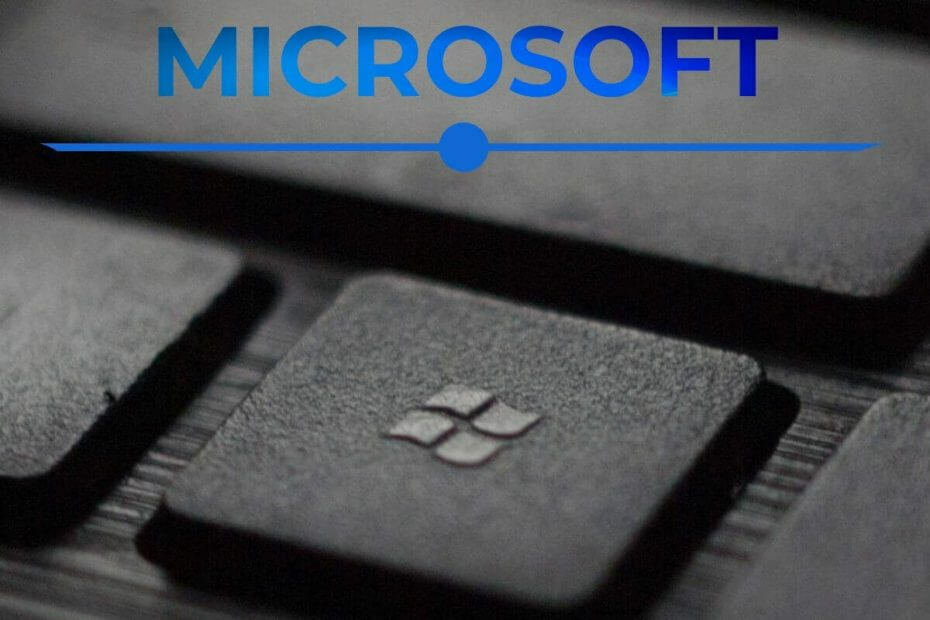
このソフトウェアは、一般的なコンピューターエラーを修復し、ファイルの損失、マルウェア、ハードウェア障害からユーザーを保護し、最大のパフォーマンスを得るためにPCを最適化します。 3つの簡単なステップでPCの問題を修正し、ウイルスを今すぐ削除します。
- RestoroPC修復ツールをダウンロードする 特許技術が付属しています(特許が利用可能 ここに).
- クリック スキャン開始 PCの問題を引き起こしている可能性のあるWindowsの問題を見つけるため。
- クリック 全て直す コンピュータのセキュリティとパフォーマンスに影響を与える問題を修正する
- Restoroはによってダウンロードされました 0 今月の読者。
何人かのTwitchユーザーが、この購入の対象外というエラーメッセージが表示されたと報告しています。
この問題は、以前に同じ支払い方法を使用したことがあるかどうかに関係なく、ユーザーがサブスクリプションを更新しようとするたびに発生しました。
購入エラーは多くの理由で引き起こされる可能性があります。 それらの最も一般的なものは次のとおりです。
- Twitchは選択した支払い方法と互換性がありません
- あなたの銀行はあなたの資金へのアクセスを停止しました
- 決済サービスはあなたのアカウントが高リスクであるとみなしました
今日の記事では、この厄介なエラーメッセージを試して修正し、通常のストリーミングコンテンツに戻るための最良の方法のいくつかについて説明します。 詳細については、以下をお読みください。
この購入エラーメッセージの対象とならないTwitchを修正するにはどうすればよいですか?
1. 別のWebブラウザを使用してみてください
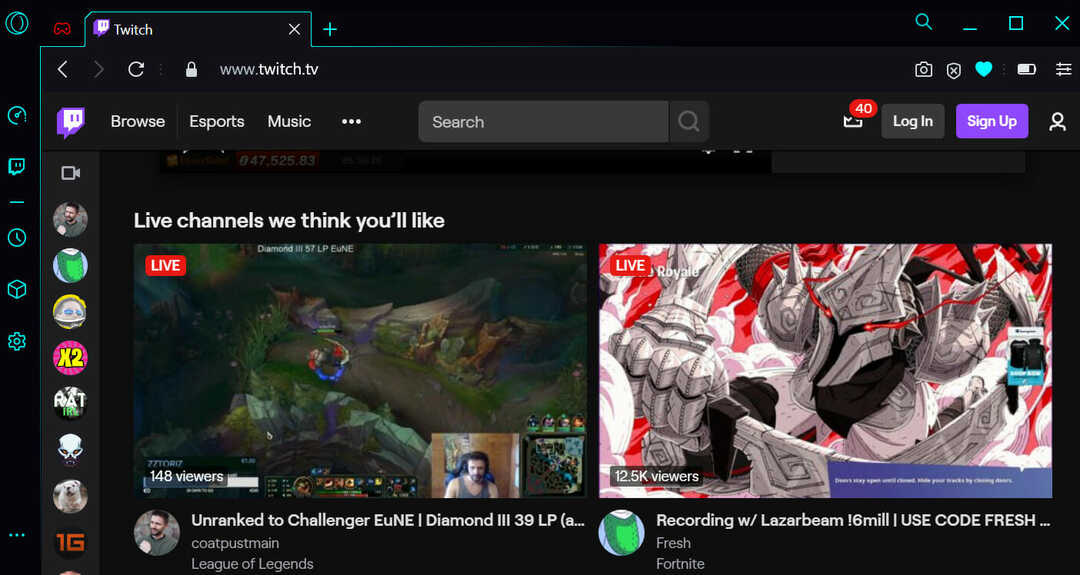
別のWebブラウザに切り替えるだけで問題が解決する場合があります。
任意のブラウザを使用できますが、プライバシーを重視した安全なブラウザをお探しの場合は、OperaGXをお試しになることをお勧めします。
このブラウザは、追跡防止機能とフィッシング対策機能のほか、ダウンロードしたファイル用のマルウェアスキャナーを提供します。
Opera GXの優れている点は、専用のTwitch統合機能を備えているため、Twitchストリームをワンクリックするだけで、それを制御するための優れたツールを利用できることです。
さらに、フォローしている人がオンラインになったときはいつでも、すぐに通知を受け取るように選択できます。 これを行うことにより、常に更新され、重要なものを見逃していないことを確認します。

Opera GX
組み込みのTwitch統合により、シームレスなゲーム体験が保証されます。 これで、エラーなしでお気に入りのゲームの流れを見ることができます!
ウェブサイトを訪問
2. 同じお支払い方法で再試行してください
 上記のエラーは、Twitchサーバーのグリッチが原因で発生する可能性があります。
上記のエラーは、Twitchサーバーのグリッチが原因で発生する可能性があります。
このため、同じ支払い方法を使用してサブスクリプションを再度購入することをお勧めします。
それでも問題が解決しない場合は、次の方法を試してください。
3. お支払い方法を変更して再試行してください

最初の解決策で問題を解決できなかった場合は、お支払い方法を変更して再試行することをお勧めします。
別のカードを使用するか、Paypalなどのサービスを使用して購入を処理するかを選択できます。
4. アカウントに十分な資金があることを確認してください
 使用する支払い方法の種類に関係なく、利用可能な資金がサブスクリプションの支払いに十分であることを確認する必要があります。
使用する支払い方法の種類に関係なく、利用可能な資金がサブスクリプションの支払いに十分であることを確認する必要があります。
チェックして、購入に支払うのに十分な資金がある場合は、このリストの次の方法を試してください。
5. デバイス上のVPNサービスを停止します
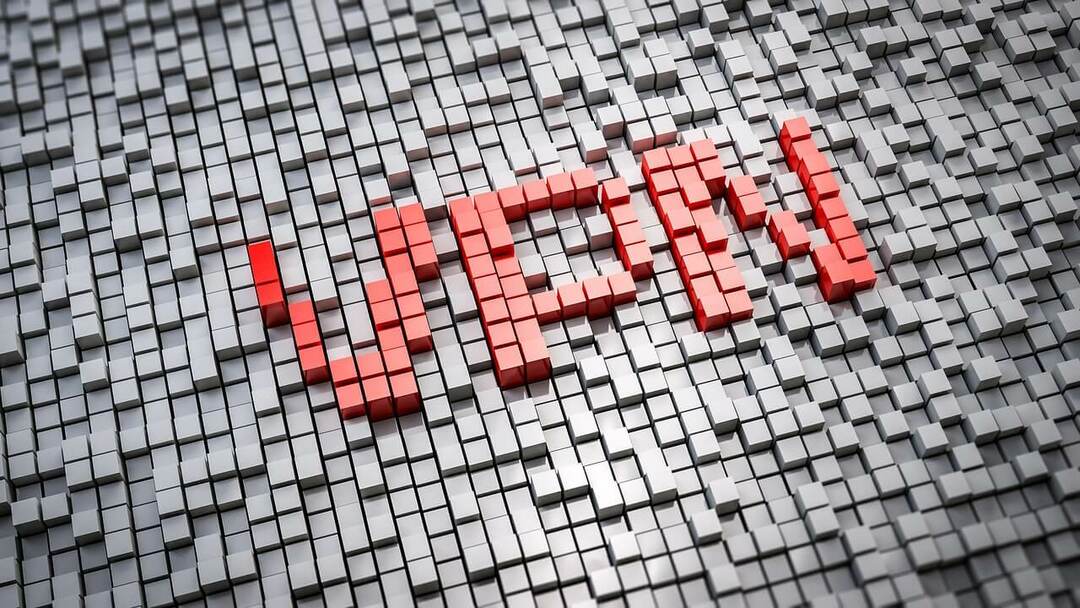
Twitchでサブスクリプションを購入しようとしているときにVPNサービスを使用すると、Twitchはこの購入に適格ではないというエラーが表示されます。
Twitchサーバーは、購入を承認する前にIPアドレスを確認する必要があります。
この手順は、誰かが別の場所からあなたのアカウントを使用する可能性からあなたを保護するために必要です。
注意: 使用している特定のVPNソフトウェアに応じて、それを停止するために必要な手順は異なります。
6. Twitch購入サポートに連絡する
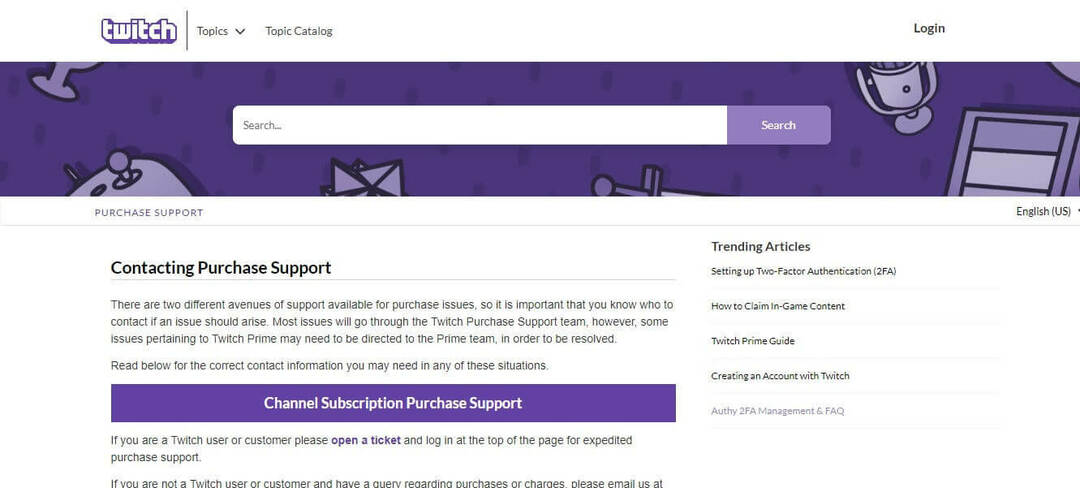
上記のすべての方法で、この購入エラーの対象とならないTwitchを解決できなかった場合は、次のことを行う必要があります。 Twitch購入サポートでチケットを開きます。
この問題に関する経験の詳細をすべて指定してください。 これにより、Twitchサポートチームから可能な限り最適なアドバイスを得ることができます。
今日の記事では、この購入エラーメッセージの対象とならないTwitchを修正するために試すことができるいくつかの最良のトラブルシューティング手順について説明しました。
以下のコメントセクションを使用して、このガイドがあなたの状況で役立つことが証明されたかどうかをお知らせください。
 まだ問題がありますか?このツールでそれらを修正します:
まだ問題がありますか?このツールでそれらを修正します:
- このPC修復ツールをダウンロードする TrustPilot.comで素晴らしいと評価されました (ダウンロードはこのページから始まります)。
- クリック スキャン開始 PCの問題を引き起こしている可能性のあるWindowsの問題を見つけるため。
- クリック 全て直す 特許技術の問題を修正する (読者限定割引)。
Restoroはによってダウンロードされました 0 今月の読者。


